
Contenido
Si no quieres usar el teclado y el mouse mientras juegas en tu Mac, aquí te explicamos cómo usar un controlador de PS4 en Mac.
Si bien Windows es la plataforma de juego dominante en la que se debe estar, las Mac son mucho mejores para jugar de lo que solían ser, especialmente con Steam ahora en Mac con muchos juegos que funcionan con OS X.
Muchos juegos se pueden jugar con un teclado y un mouse, pero simplemente hay algunos juegos que realmente necesitan un control para jugarlos adecuadamente. Los juegos de carreras y los juegos de deportes son dos géneros que personalmente creo que son mucho mejores con un controlador, en lugar de un teclado y un mouse.
Sin embargo, si juegas mucho en tu Mac, el teclado y el mouse son realmente tu única forma de controlar los juegos, pero te sorprenderá saber que puedes conectar fácilmente un controlador PS4 a tu Mac a través de Bluetooth.

El controlador PS4 es uno de los favoritos de los fanáticos debido a sus capacidades Bluetooth, lo que hace que también sea bastante fácil de conectar a una computadora con Windows.
En cualquier caso, si desea utilizar un controlador de PS4 en Mac, a continuación le indicamos cómo hacerlo.
Conectando un controlador de PS4 a tu Mac
Lo primero que querrás hacer para utilizar un controlador PS4 con OS X es activar el Bluetooth de tu Mac. Para hacer esto, entra Preferencias del Sistema, haga clic en Bluetooth y enciéndelo si no está ya.
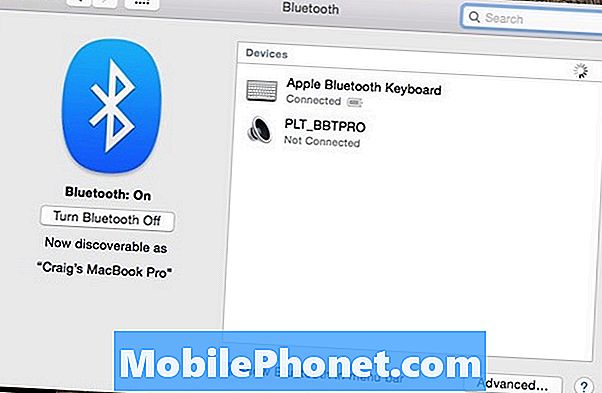
Una vez que Bluetooth esté encendido, mantenga presionados los botones PlayStation y Compartir en el controlador PS4 al mismo tiempo hasta que la barra de luz del controlador comience a parpadear.
El controlador de PS4 debería aparecer debajo de la lista de Dispositivos en el panel de configuración de Bluetooth como Control inalámbrico.
Haga clic en Control inalámbrico y luego haga clic Par. Es posible que deba ingresar una contraseña o un código de emparejamiento, y si es así, ingrese "0000" si se le solicita. En ese momento, el controlador de PS4 se emparejará oficialmente con tu Mac.

Si no desea conectar su controlador PS4 a través de Bluetooth, puede conectarlo a través de USB estándar, ya que el controlador PS4 tiene un puerto microUSB estándar para enchufarlo.
Esta es una opción realmente, ya que OS X puede reconocer de forma nativa su controlador PS4 cuando lo conecta mediante USB.
En cualquier caso, todo lo que queda por hacer ahora es iniciar cualquier juego que venga con el control del controlador y ya está listo para las carreras.
Incluso puedes jugar juegos clásicos usando un emulador en tu Mac, y mientras que el emulador es muy probable que se ajuste a tu teclado y mouse, la mayoría de los emuladores tienen configuraciones u opciones que te permiten cambiar a usar tu controlador PS4 e incluso personalizar los controles.

En cuanto a qué juegos de Mac son compatibles con el controlador de PS4 en OS X, un puñado de juegos de Steam funcionarán perfectamente, incluidos Borderlands 2 y Batman: Arkham City. Los juegos menos conocidos como Return to Dark Castle y Fez funcionan bien con el controlador de PS4.
Conectar un controlador de PS4 a una Mac es un poco más fácil que Windows, considerando que en Windows necesita algún software de terceros para esencialmente engañar a Windows para que piense que está usando un controlador de Xbox (ya que Windows admite de forma nativa los controladores de Xbox).
Sin embargo, con Mac, todo lo que tienes que hacer es conectarlo y lo reconocerá de inmediato. Lo único que te frena son los juegos que quieres jugar, ya que necesitan ser compatibles con controladores externos para que el controlador PS4 funcione.
Sin embargo, la mayoría de los juegos AAA más nuevos vienen con compatibilidad con controladores en las versiones para PC y Mac, por lo que no debería ser una gran preocupación.

